さてとポテト。
娘が小6でして、スマホは持たせてませんが、パソコン(Windows)は制限して使わせてます。
小学校卒業でなかよしのお友達と離れ離れになっちゃうので、(PC版LINEアプリ使用前提で)LINEアカウントだけは作ってあげたいなと、調べてやってみた方法を書いておきます。
パソコンのみでLINEを使うとしても回線契約は必要
なんとなく、パソコン版LINEのインストールで(家の通信環境があれば)できるのかなと思ってたら、1アカウント1電話番号らしい。
で050のIP電話ではLINEアカウントは作れないので、結局、回線契約が必要ってことです。
なので、「回線契約」と、(アカウント作成時だけでも)「余分なスマホなりタブレット」が必要になると(SIMカードを入れ替えてとかやればできないことないかもしれんが相当手間かと。か、デュアルSIMの機種ならいけるか)。
私は、自分のひとつ前の旧スマホがあったので、それを使いました。
基本料金(年間維持費)ゼロ円のサービスはない(多分)
スマホを使わないとなれば、目指すのは「基本料金無料」。
でサクッと調べた限り、完全に無料で維持できるサービスはなく、コチラが一番よさげ。
【povo2.0】っていうau系のサービス。
表記としては基本料金無料なんだけど、「トッピング」という追加オプション機能的なものを180日に一度は購入しないと解約されますよと。
要は「機能なし状態」なら基本料金ゼロ円だけど、まともに使うとなれば、データ容量だったり通話時間だったりのトッピングは必要になるので、実質いくらかは相応にかかりますよってこと。
今回の目的だと、機能うんぬんは関係なく「180日に一度最安のトッピングを購入」すればOKということです。
なにかしらの契約とかで電話番号が必要な時なんかにも都合いいですね。
で、最安のトッピングが、(なんの機能だか分かってませんが)220円の「smash.使い放題パック(24時間)」ですからして、180日×4=360日でおおよその年間維持費880円となります。
一回の外食分で一年使えるワケですから、用途に対してムダのない大変ありがたいシンプル価格設定です。
2023.5.17追記 その辺り、調べた限りでは、「期日を超えたら解約される」としか書かれておらず、ビクビクしながらきっちり締切日にトッピングを購入してたんですが、どうやらちゃんと事前通知がくるようです。
しかも、血も涙もないこの時代にかな~り良心的なようで、自由ネコさんの参考記事どーぞ。
回線維持費最安povo2.0の手続きザックリ手順
契約手続きは全てpovoのスマホアプリで完結します(パソコンからはできません)。
免許証の撮影とか自分の撮影とか、グルッと動画で撮らされたり、けっこうしっかりやらされます。
その辺をpovoアプリの手順どおりに進めて、SIM発送まで。
翌日か翌々日にはSIMカードが送られてきました。
サクッと旧スマホに装着。
一個、「SIMの有効化」は、アプリでこちらからアクションする必要があるんですが、20時以降の手続きだと翌9:30になりますので、思わぬタイムロスにならないように気をつけましょう。
はい無事繋がりました。
ただ、「機能なし状態」なので、家のネット回線とか、別で通信環境がないと超激遅になります。
一時的にその状態でLINEアプリをダウンロードしようとしたら、あと数時間とか表示されまして、「機能なし状態」はガマンすれば使えるとかそういうレベルではなく、最低限接続されてるだけって感じです。
旧スマホで子ども用のLINE設定
で、とりあえずまずは、旧スマホでLINEの設定を整えましょう。
子ども使用時の注意点は、(スマホ版ですがおおむね共通してますので)こちらとか参照。
この辺りの注意点として、PCのみで使わせる場合、子どもに「旧スマホ」の現物や「電話番号」の存在を意識させないようにしましょう。
わざわざ言わなければ、子どもが細かい仕組みまで意識することはおそらくないので、隠すということではなく、「親からも確認できるようにはなってるからね」ぐらいに留めておくと、親も罪悪感を感じずに済みます。
友だちはたいがいみんなスマホLINEですので、「あるんだったら私もスマホでLINEできるんじゃん」っていうネガティブな感情でなく、とにかく「LINEアカウントを持てた」というポジティブな感情でいさせてあげるということです。
それから、環境を与える前にしっかりとルールを共有して諸々納得させておかないと、これも後々ネガティブな感情のきっかけになりますので気をつけましょう。
子どものパソコンの制限設定はWindowsファミリーセーフティが優秀
ちなみに、子どものパソコンの制限には、Windows標準搭載のWindowsファミリーセーフティという機能が大変優秀で使い勝手いいです。
使用時間、アプリ、検索など、かなりかゆい所に手が届く感じの設定ができます。
一人目の友だち追加だけちょっとややこしい
旧スマホでのLINEの設定が済んだら、子どものパソコンにLINEアプリをダウンロード。
ログインは(スマホを無用に意識させないため)電話番号でなく、(親の)メールアドレスにしましょう。
ひとつちょっとだけややこしいのが、友だち追加の方法です。
年齢承認をしない(未成年の)場合、友だち追加の方法が、QRコードかURLの読み込みになりまして、子どものPCモニターはカメラはついてないので、URLのみになります。
そして、確認した限りPC版LINEでは、自分のアカウントのQRコードは表示されてますが、URLは表示されず、自分の方から誰かにつながる手段がなさそうです(その場に友人がいればPC画面上のQRコードを読み取ってもらえばいいんでしょうけど)。
なので、旧スマホのLINEの設定画面からマイアカウントのURLをコピペして、それを友人の誰かひとりにショートメールかEメールで送って、その友人の方から友だち追加してもらってつながります。
で、一人つながってしまえば、他のLINEをやってるなかよしの友人たちはたいがいつながってるので、その子からLINE上でつなげてもらえばいいと。
そんな感じで、無事に卒業前に友だちとLINE交換をさせてあげられました。
にしても、小6でのスマホ所持率(≒LINE利用率)は多分親が思ってるより多い(年々増していくと思う)ので、親のアカウントと紐づいてきっちり機能を制限できる(もちろんPCでも使える)「LINE KIDS」みたいなのをリリースしてほしいですわ。
じゃ、おやすむ~!!



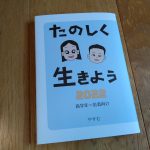

コメント